UI для выбора цифровых данных о повышении
demdataui представляет собой графический пользовательский интерфейс для извлечения данных цифровой карты повышения из ряда внешних файлов данных. Можно извлечь данные в MAT-файлы или базовое рабочее пространство как регулярные сетки данных со ссылками на векторы.
demdataui Панель позволяет считывать данные с различных цифровых карт повышения (DEM) с высоким разрешением. Эти DEM варьируются в разрешении от примерно 10 километров до 100 метров и менее. Файлы данных доступны через Интернет бесплатно или (в некоторых случаях) на компакт-дисках за различную плату. demdataui считывает ETOPO5, TerrainBase, GTOPO30, GLOBE, спутниковую батиметрию от Смита и Сэндвелла, и данные DTED. demdataui ищет эти файлы геопространственных данных в MATLAB® путь и, для некоторых операционных систем, на дисках CD-ROM.
Примечание
Когда он откроется, demdataui сканирует путь Mapping Toolbox™ для файлов данных кандидата. На ПК он также проверяет корневые директории CD-ROM и других дисков, включая сопоставленные сетевые диски. Это может привести к задержке перед появлением графический интерфейс пользователя.
Вы используете список, чтобы выбрать источник данных и карту, чтобы выбрать необходимую область. При нажатии кнопки Get данные извлекаются и отображаются на карте. Используйте кнопку Save, чтобы сохранить данные в MAT-файле или в базовом рабочем пространстве для последующего отображения. Кнопка Close закрывает окно.
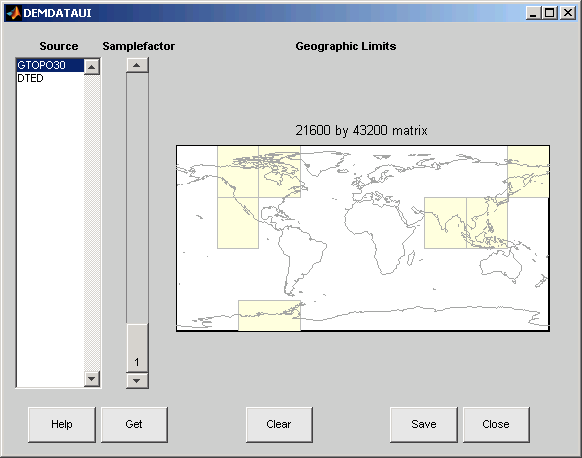
Карта контролирует географический объем данных, которые будут извлечены. demdataui извлекает данные для областей, которые в данный момент видны на карте. Используйте мышь, чтобы увеличить или уменьшить масштаб области интереса. Посмотрите zoom для получения дополнительной информации о масштабировании.
Некоторые источники данных делят мир на плитки. При извлечении данные конкатенируются между всеми видимыми плитками. На карте показаны плитки светло-желтого цвета со светло-серыми ребрами. Когда разрешение данных высокое, извлечение данных для большой площади может занять много времени и памяти. Приблизительное количество числа точек показано над картой. Используйте ползунок Samplefactor, чтобы уменьшить объем данных.
Список контролирует источник данных, которые будут извлечены. Щелкните имя, чтобы увидеть географический охват в светло-желтом цвете. В списке источников показаны источники данных, найденные при demdataui запущен.
demdataui выполняет поиск файлов данных по пути MATLAB. На некоторых компьютерах, demdataui также проверяет файлы данных на корневом уровне буквы дисков. demdataui ищет следующие данные:
etopo5: Файлы new_etopo5.bil или etopo5.northern.bat и etopo5.southern.bat.
tbase: Файл tbase.bin.
satbath: Файл topo_6.2.img.
gtopo30: Папка, содержащая подпапки с файлами данных. Для примера, demdataui обнаруживает GTOPO30 данные, если папка в пути содержит папки E060S10 и E100S10, каждая из которых содержит несжатые файлы данных.
globedem: Папка, содержащая файлы данных и подпапку /esri/hdr и *.hdr заголовочные файлы.
dted: Папка с подпапкой DTED. Содержимое папки DTED представляет собой больше подпапок, организованных по долготе, и, ниже, файлы данных DTED для каждой плитки широты.
Ползунок Sample Factor позволяет вам уменьшить плотность данных. Коэффициент расчета 2 возвращает каждую вторую точку. Коэффициент дискретизации тока показан на ползунке.
Кнопка Get считывает выбранные данные и отображает их на карте. Чтобы прервать процесс, нажмите стандартную комбинацию клавиш прерывания для платформы.
Кнопка Clear удаляет все ранее считанные данные с карты.
Кнопка Save сохраняет отображаемые на данный момент данные в MAT-файле или базовом рабочем пространстве. Если вы решите сохранить в файл, вам будет предложено имя файла и расположение. Если вы принимаете решение сохранить в базовом рабочем пространстве, можно выбрать имя переменной, под которой будут храниться данные. demdataui функция возвращает одну или несколько матриц как массив отображения структур, имеющих по одному элементу для каждого отдельного get вы запросили (при условии, что вы впоследствии не очистили).
Данные возвращаются как отображаемые структуры Mapping Toolbox версии 1. Для получения информации о формате структуры отображения смотрите Версию 1 Отображать структуры на странице с описанием для displaym.
Использовать load и displaym для повторного отображения данных из файла на осях карты. Чтобы отобразить данные в базовом рабочем пространстве, используйте displaym. Чтобы получить доступ к матрицам данных, индексу в структуру (для примера datagrid = demdata(1).map; refvec = demdata(1).maplegend. Использовать worldmap для создания простых отображений данных повышений (для примера, worldmap(datagrid,refvec). Использовать meshm чтобы добавить регулярные сетки данных к существующим отображениям, или surfm или аналогичную функцию для геолокированных сеток данных (для примера, meshm(datagrid,refvec) или surfm(latgrat,longrat,z).
Кнопка Close закрывает demdataui панель.
Если demdataui не распознает данные, которые вы считаете, что они должны найти, проверяет ваш путь и нажатие кнопки Help, чтобы прочитать о том, как идентифицируются файлы.
Можно добавить сетки данных к осям карты с помощью geoshow или mlayers функций.
Обновление данных, возвращенных demdataui к географическим структурам данных (геоструктам) с помощью updategeostruct функция не поддерживается, поскольку они имеют тип surface.